- Nyisson meg egy felújítási nyomtervvel rendelkező rajzot vagy hozzon létre egy felújítási nyomtervet.
-
Kattintson a Kezdőlap
 Módosítás
Módosítás Nyomterv
Nyomterv Felújítási nyomterv szerkesztése
Felújítási nyomterv szerkesztése parancsra.
A meglévő felújítási nyomtervtartományokat a program kék színnel kiemeli, és három egyéni nézetablak jelenik meg a kiválasztott szelvényhez a felújítási nyomtervtartományban: a keresztszelvénynézet, a hossz-szelvény nézet és a helyszínrajzi nézet. További információ: Információk a felújítási nyomterv keresztszelvényekről.Megjegyzés: Csak a felújítási alkotóelemekkel rendelkező nyomtervtartományok jelölhetők ki. Áttekintheti a felújítási alkotóelemeket itt: Felújítás és oldalesés optimalizálása alkotóelemek.
parancsra.
A meglévő felújítási nyomtervtartományokat a program kék színnel kiemeli, és három egyéni nézetablak jelenik meg a kiválasztott szelvényhez a felújítási nyomtervtartományban: a keresztszelvénynézet, a hossz-szelvény nézet és a helyszínrajzi nézet. További információ: Információk a felújítási nyomterv keresztszelvényekről.Megjegyzés: Csak a felújítási alkotóelemekkel rendelkező nyomtervtartományok jelölhetők ki. Áttekintheti a felújítási alkotóelemeket itt: Felújítás és oldalesés optimalizálása alkotóelemek. - Kattintson a helyszínrajzi nézet nézetablakára. A Válasszon egy nyomtervtartományt menü opciói jelennek meg.
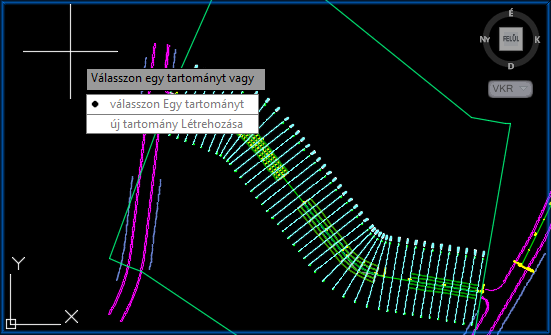
- Válasszon ki egy meglévő felújítási tartományt a nyomtervben vagy adjon hozzá egy új felújítási tartományt a nyomtervhez.
Egy nyomtervbeli meglévő felújítási tartomány kiválasztásához:
- Kattintson a Tartomány kiválasztása parancsra.
- Vigye a mutatót egy meglévő felújítási nyomtervtartomány fölé.
- A felújítási nyomtervtartomány sárga színnel lesz kiemelve.
- Kattintson az élre a kijelöléshez.
Új felújítási tartomány nyomtervhez történő hozzáadásához:- Kattintson az Új tartomány létrehozása parancsra
- Kattintson a felújítási nyomtervre a kijelöléséhez.
- Mozgassa a mutatót a felújítási nyomterv kiindulási vonalának azon területei felett, amelyek nem rendelkeznek tartománnyal, és kattintással adjon meg egy kezdőszelvényt.
Megjegyzés: A Kitöltés parancsra is kattinthat a parancssorban. Ha a Kitöltésre kattint, a tartomány elérhető helyei vörös színnel kiemelve jelennek meg a kiindulási vonalon. Kattintson egy különálló tartományhelyre, hogy kijelölje azt az új felújítási nyomtervtartomány számára. Ez automatikusan hozzárendeli a kezdő- és zárószelvényeket az új tartományhoz.
- Mozgassa a mutatót egy másik szelvényre, majd kattintson újra a zárószelvény megadásához.
Megjegyzés: Ha a parancssorban a Kitöltésre kattintott, nem kell megadnia a kezdő- és zárószelvényt.
Megjegyzés: Megjelenik a Felújítási nyomtervszerkesztő szalaglap a kiválasztott felújítási nyomtervtartományhoz, és a Felújítási paraméterek paletta automatikusan rögzül a felhasználói felület jobb oldalán. Kattintson a Tartomány hozzáadása lehetőségre a Felújítási nyomtervszerkesztő szalaglapon az Új tartomány létrehozása munkafolyamat újbóli megnyitásához egy új felújítási nyomtervtartomány számára. - Módosítsa a felújítási paramétereket a Felújítási paraméterek palettán.
Hozzárendelhet sávbemeneteket és tulajdonságokat, és módosíthatja a felújítási beviteli paramétereket a tulajdonságok táblázatban.
Kattintson a Felújítási paraméterekre
 a felújítási paraméterek paletta elindításához, ha az nem jelenik meg.
a felújítási paraméterek paletta elindításához, ha az nem jelenik meg.
- Ha befejezte a felújítási paraméterek módosítását, kattintson az Alkalmaz gombra.
- Használja a Felújítási nyomtervszerkesztő szalaglapot a szelvények közötti navigációhoz és az egyes szelvények attribútumainak megtekintéséhez. Megadhatja a szelvényt is, amelynél paramétert szeretne módosítani.
Minden egyes kijelölt szelvénynél módosíthatja a paramétereket a Felújítási paraméterek palettán. A Felújítási paraméterek palettán elvégzett módosítások frissítik a kiválasztott felújítási nyomtervtartományt és a keresztszelvénynézetet, miután az Alkalmaz gombra kattint.
- Ha készen van, kattintson a Felújításkezelőre
 a Felújítási nyomtervszerkesztő szalaglapon.
a Felújítási nyomtervszerkesztő szalaglapon.
Az aktuálisan kiválasztott felújítási nyomtervtartományt a program automatikusan hozzárendeli a Felújításkezelőhöz.
Alapértelmezés szerint az Oldalesés korrekció jelentés lap van kiválasztva a Felújításkezelőben. A Marási és kiegyenlítési jelentés lapot is kiválaszthatja. További információ: Felújítási jelentések készítése.
- A Szelvény kiválasztása panel használatával a Felújítási nyomtervszerkesztő szalaglapon navigálhat a szelvények között a kiválasztott felújítási nyomtervtartományban, és megjelenítheti azokat a Felújításkezelőben. Ki is választhat szelvényeket a Felújításkezelőben.
- A Felújításkezelőben elvégezheti a szükséges módosításokat az egyes szelvények elfogadott esésén. A módosításokat a program automatikusan alkalmazza a kiválasztott felújítási nyomtervtartományra.
- Lehetősége van arra, hogy exportálja a felújítási jelentéseket. További információ: Felújítási jelentések készítése.
- Ha végzett, kattintson a Bezárás gombra a Felújítási nyomtervszerkesztő szalaglapon.